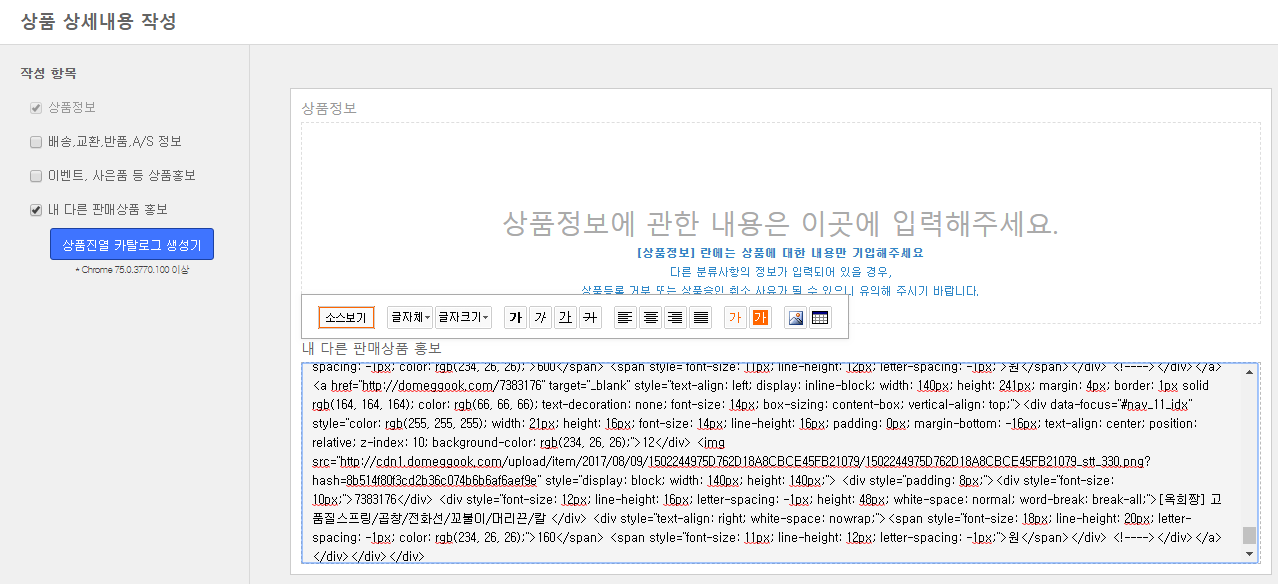상품진열 카달로그 생성기
상품진열 카달로그 생성기가 무엇인가요?
- 본 생성기는 판매회원님들을 위해 제공되는 기능으로, 현재 본인이 판매중인 상품들을 모아서 "카달로그" 를 생성해주는 도구입니다.
- 본 도구를 이용하여 HTML 코드를 생성한 뒤 이를 [판매자공지] 또는 [상품상세내용 > 내 다른 판매상품 홍보] 영역에 복사해서 붙여넣기만 하면 노출됩니다.
- 사용예시
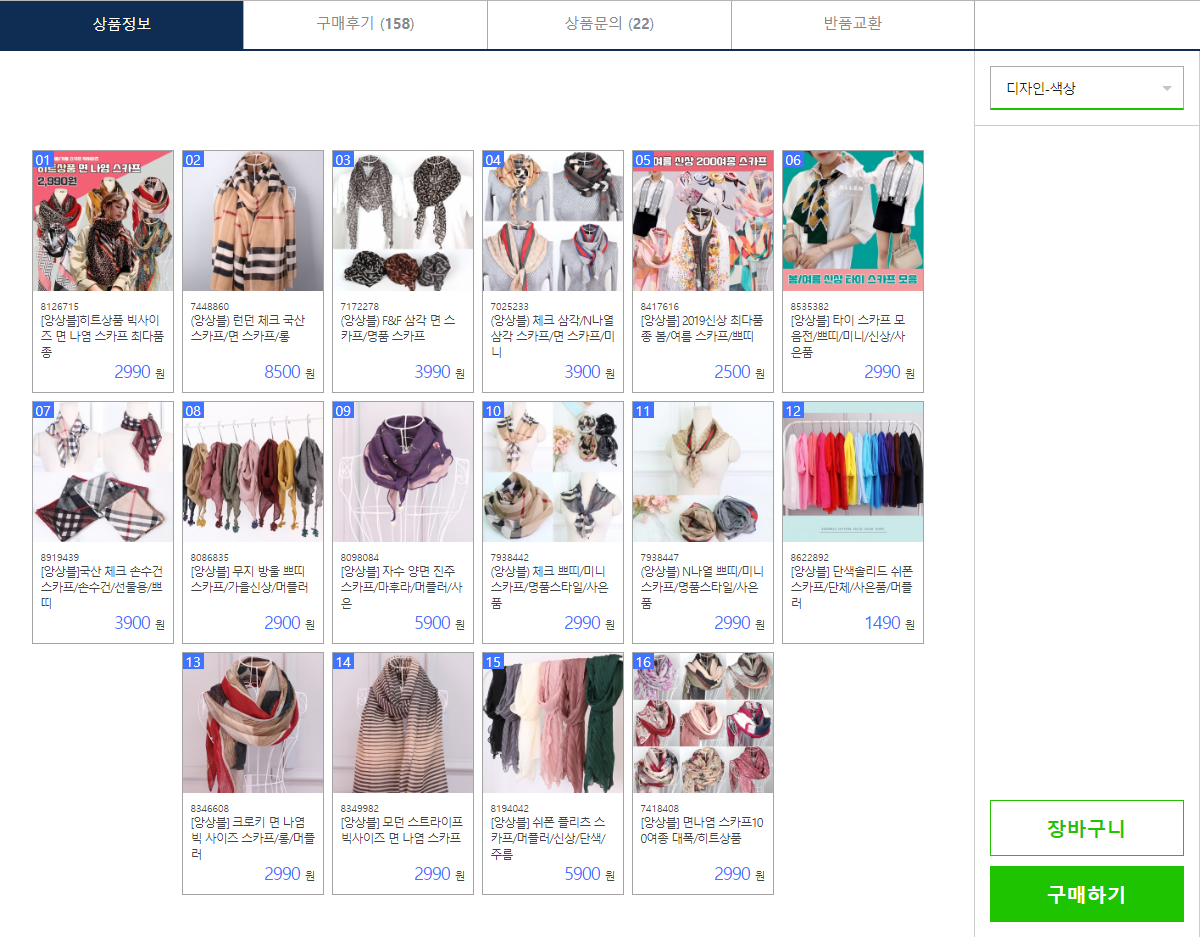
사용방법
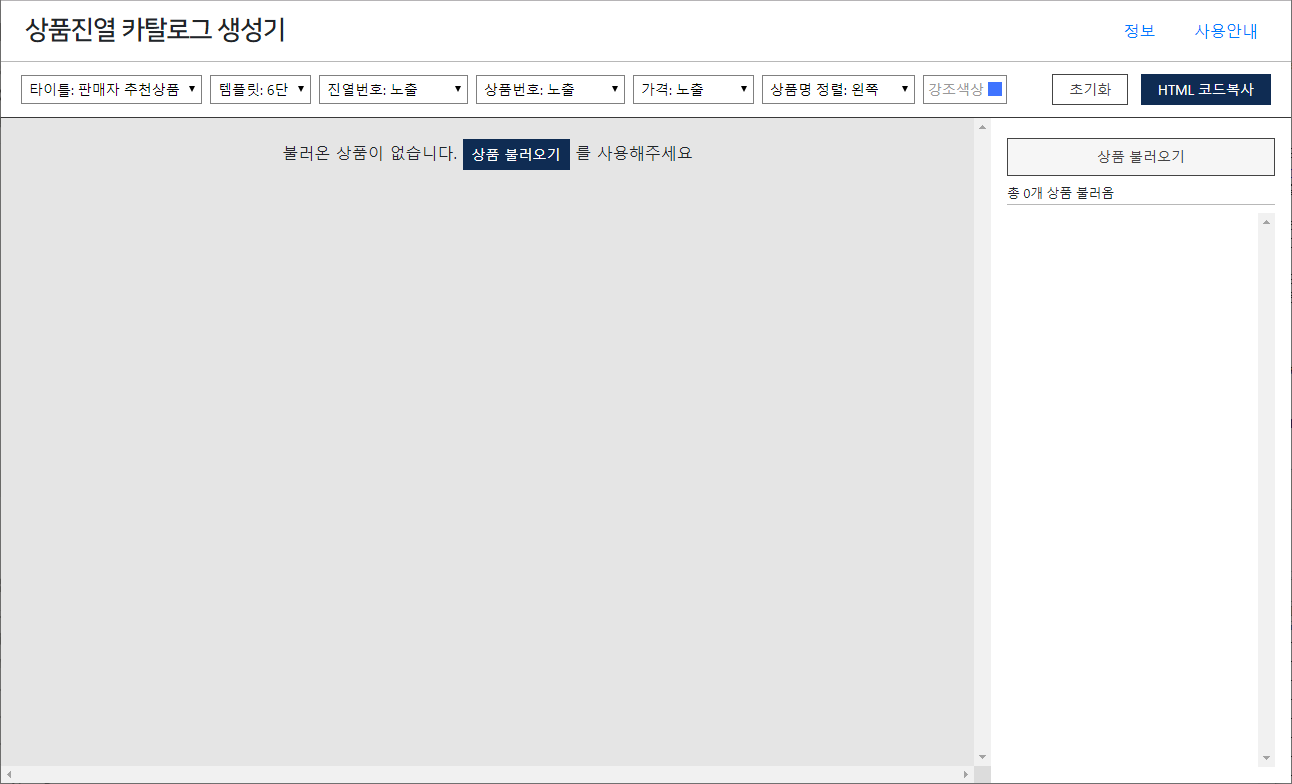
1. 카달로그에 진열할 상품 선택
[상품불러오기] 기능을 이용하여, 카달로그에 포함시킬 상품을 선택합니다.
선택방법은 [검색방법] 과 [직접입력] 의 2가지 방법을 지원합니다.
- 검색
검색어, 카테고리, 정렬방식 등을 이용하여 자동으로 상품을 불러오는 기능입니다 최대 100개까지 자동으로 불러올 수 있습니다.
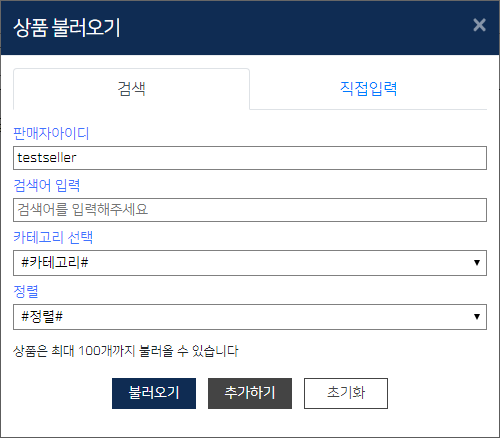
- 직접입력
상품번호를 직접 입력하는 방식입니다. "," 를 사용해서 여러상품번호를 입력할 수 있습니다. 이 방식으로는 한번에 최대 20개까지만 동시에 상품을 불려와주시기 바랍니다.
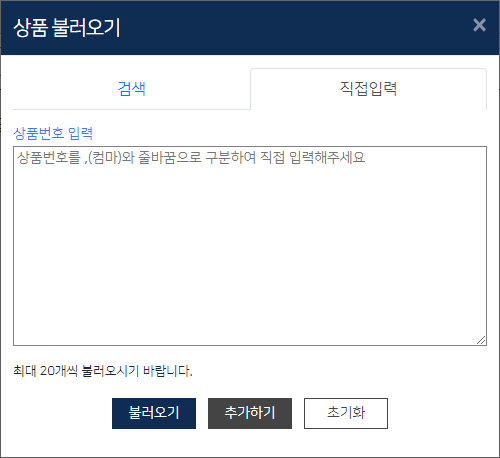
- 버튼안내 - 불러오기 : 새로운 조건으로 상품을 불러옵니다. - 추가하기 : 현재 불러온 상품을 유지한채, 상품을 추가합니다. - 초기화 : 불러온 모든 상품을 삭제합니다.
2. 설정부분
카달로그에 노출되는 상품의 여러 속성을 설정할 수 있습니다
- 타이틀 설정
카달로그의 상단에 들어가는 [타이틀] 을 설정할 수 있습니다. 선택한 텍스트가 카달로그 상단에 노출됩니다
- 템플릿 카달로그에 노출될 목록의 템플릿 형태 (단수) 를 선택할 수 있습니다. 2단 부터 6단까지 총 5가지 템플릿이 지원됩니다.
- 상품카드 설정 (진열번호 / 상품번호 / 가격정보, 강조색상)
진열번호 : 카달로그 내에서 진열되는 순서를 표시해주는 번호
상품번호 : 해당 상품의 상품번호
가격정보 : 상품 가격
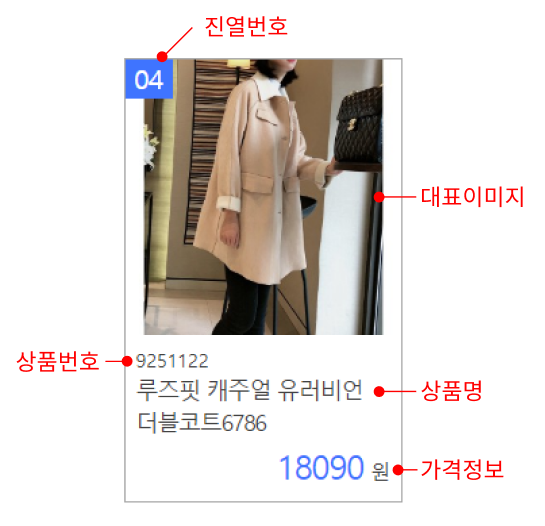
대표이미지와 상품명은 반드시 노출되어야 하며, 나머지는 비노출 설정이 가능합니다. 상품명 정렬 기능으로 상품명의 좌측, 중앙, 우측 정렬 설정이 가능합니다. 강조색상 설정으로 진열번호의 배경과, 가격의 색상 변경이 가능합니다
- 진열 설정 (우측 메뉴)
불러온 상품들의 순서를 조정하거나, 삭제할 수 있습니다. 조정을 원하는 상품명 위에 마우스를 올리게 되면 [삭제] [위로] [아래로] 버튼이 노출되며 각 버튼들로 원하는 조작이 가능합니다.
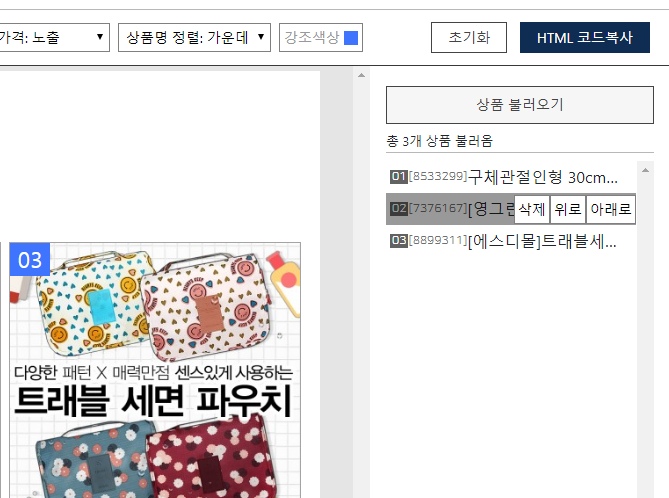
3. 카달로그 적용하기
설정이 완료된 카달로그를 도매꾹/도매매 상품상세페이지에 적용하는 방법입니다.
- 우측 상단의 [HTML코드복사] 버튼을 클릭하면, 코드 복사창이 나타납니다.
* 60000 문자수를 초과할 경우 도매꾹에서의 사용에 문제가 생길 수 있습니다.
* 상품수를 약 40여개로 줄여주세요.
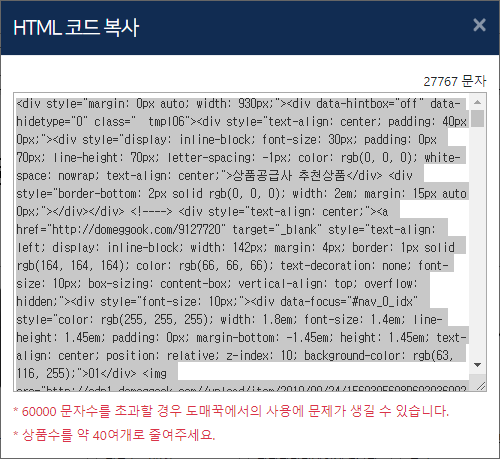
- 마우스 우클릭 후 복사 를 선택하거나, Ctrl + C 단축키를 이용하여 코드를 복사합니다.
- 노출을 원하는 영역의 에디터로 이동한 뒤, 소스를 붙여넣습니다.
판매중인 모든 상품에 카달로그를 노출할 경우, [상품공지] 를 이용
특정 상품에 한해서만 노출할 경우, [상품상세설명] 을 이용
- [상품공지]
1) 판매관리 > 상품환경설정 > 상품공지관리 로 이동한 후, 에디터 내 [소스보기] 클릭
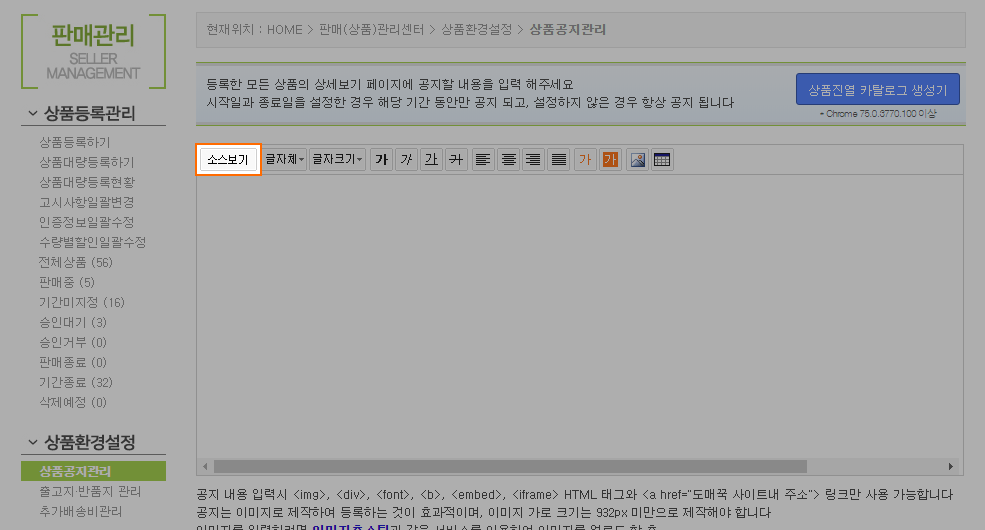
2) 내용란에 소스 붙여넣기 (Ctrl+V) 후 [확인] 버튼 클릭
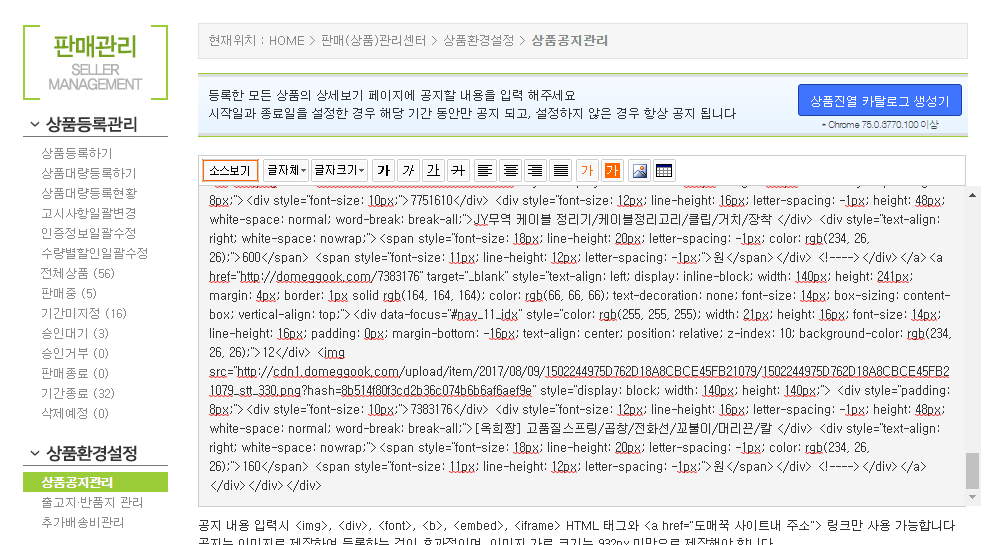
- [상품공지]
1) 판매관리 > 상품환경설정 > 상품공지관리 로 이동한 후, 에디터 내 [소스보기] 클릭
- [상품상세설명]
1) 상품등록(수정)폼 > 상품상세설명 > 내 다른상품 홍보영역 클릭
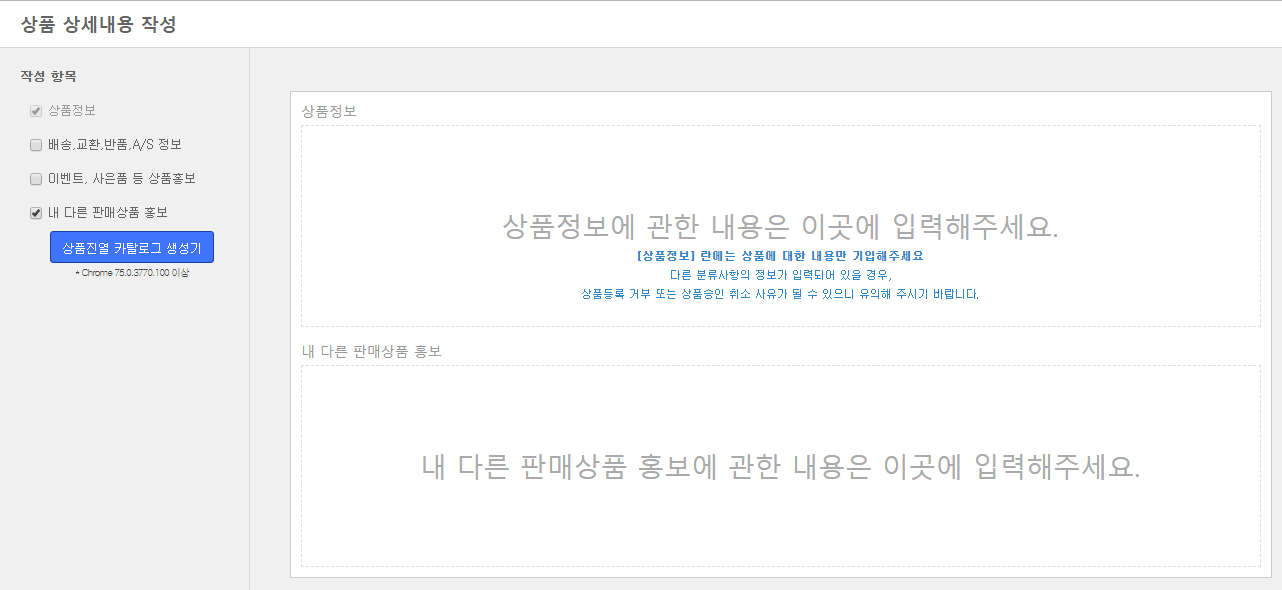
2) 에디터가 활성화 되면, [소스보기] 클릭
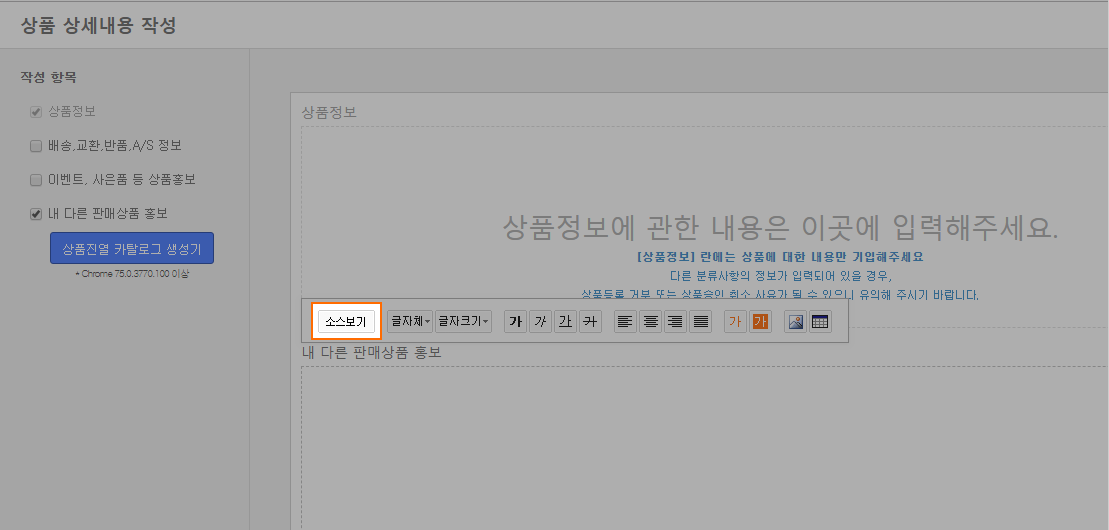
3) 내용란에 소스 붙여넣기 (Ctrl+V) 후 [등록] 버튼 클릭